„Outlook“ yra el. pašto klientas ir valdymo programinė įranga bei „Microsoft“ dalis. Tai suteikia vartotojams lanksčią prieigą efektyviai valdyti asmeninę informaciją organizuotoje platformoje. Tačiau tvarkyti duomenis, kurie saugomi keliose programose ir sunaudojama įrenginio saugyklos, yra įtempta ir daug laiko reikalaujanti užduotis. Tokiais atvejais „Microsoft Outlook“ leidžia vartotojams naudoti integruotas „Microsoft“ programas su viena „Microsoft“ paskyra vienoje darbo vietoje.
Šiame straipsnyje aprašomas išskirtinis „Microsoft Outlook“ naudojimas.
Kas yra „Microsoft Outlook“ ir kaip ją efektyviai naudoti?
„Microsoft Outlook“ yra naudinga, nes tvarko susitikimus, užduotis ir kalendorius bei siuntimus ar tvarkaraščius laiškus atitinkamai. Norėdami tai padaryti, vartotojas turi paleisti „Microsoft Outlook“ žiniatinklio naršyklėje. Norėdami demonstruoti, vadovaukitės toliau pateiktomis instrukcijomis:
1. Veiksmingo el. pašto siuntimas ir kūrimas
Vartotojai gali naudoti el. pašto funkcijas kurdami profesionalų el. laišką ir planuodami jo laiką. Norėdami demonstruoti, eikite į toliau nurodytus veiksmus:
1 veiksmas: sukurkite el
„Microsoft Outlook“ el. pašto GUI paprasta ir profesionali. Vartotojai gali sukurti profesionalų el. laišką naudodami tokias funkcijas kaip „ Įdėti ', Formatuoti tekstą', ' Paryškinti “ ar kitas parinktis. Tačiau naudodamiesi šiomis funkcijomis vartotojai gali sukurti profesionalų el.
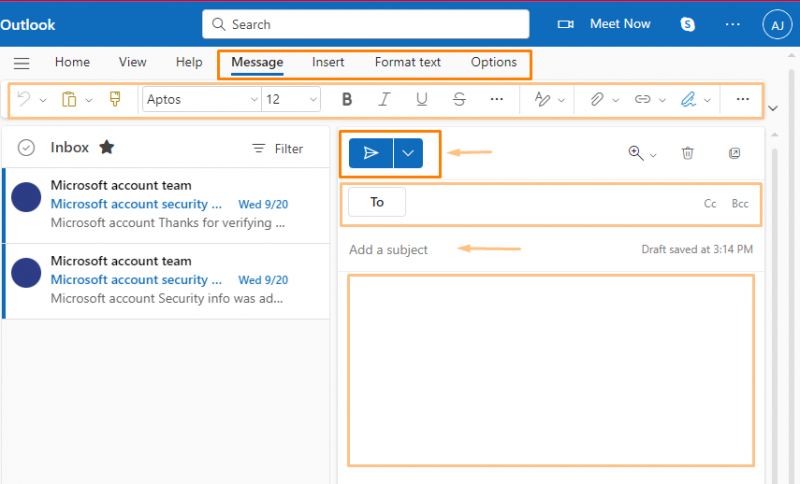
2 veiksmas: išsiųskite arba suplanuokite el. laišką
Pavyzdžiui, jei vartotojas nėra suinteresuotas siųsti el. laiško po įrašo arba yra užsiėmęs el. pašto siuntimo metu. Vartotojai gali jį suplanuoti eidami į „ Siųsti “ išskleidžiamajame meniu ir pasirinkite “ Suplanuokite siuntimą “, kad suplanuotų el. laišką pagal savo pageidavimus:
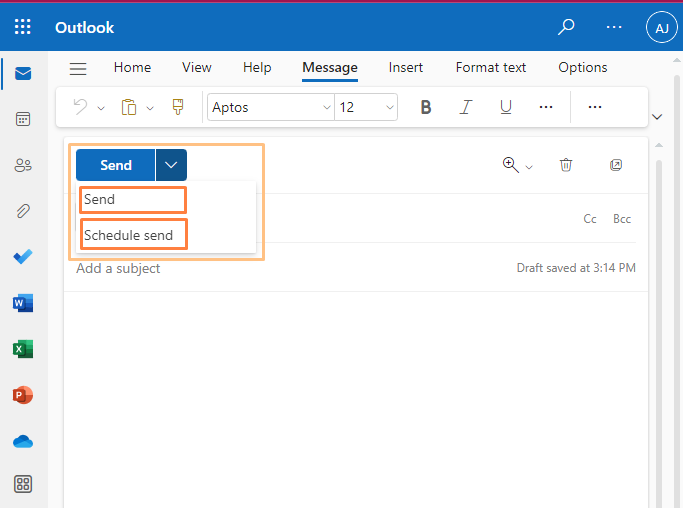
2. Konferencinio skambučio ir susitikimų integravimo programa Microsoft Outlook
„Microsoft Outlook“ suteikia visas reikalingas funkcijas, kad virtualiai prisijungtumėte prie komandos narių internetu naudodami „Microsoft“ Susipažinkite dabar“ ir „Skype “ integruotos programos. Tačiau naudodamiesi šia programa vartotojai turi lanksčią prieigą prie susitikimų ir konferencijų:
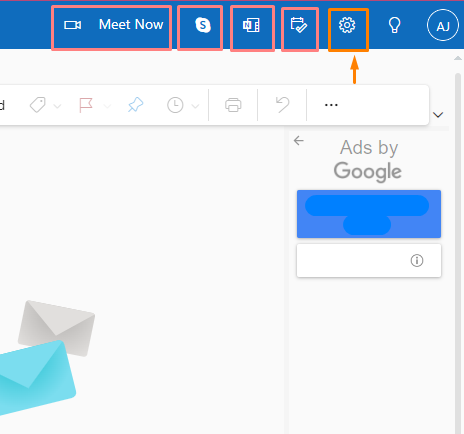
3. „Microsoft Outlook“ „Nustatymai“
Norėdami efektyviai valdyti užduotį ir laiką, vartotojai gali naudoti „Microsoft Outlook“ nustatymus.
Norėdami pereiti į „Outlook“ nustatymus, vartotojas turi spustelėti „ Nustatymai “ piktogramą, esančią viršutiniame dešiniajame lango kampe. Norėdami ištirti ' Nustatymai “ funkcijas, vykdykite toliau pateiktą demonstraciją:
„Bendrieji“ nustatymai programoje „Outlook“.
Pagal ' Nustatymai “, spustelėkite „ Generolas “ meniu, pasirodo naršymo srityje. Iš čia vartotojas gali rankiniu būdu nustatyti nustatymus pagal savo pageidavimus:
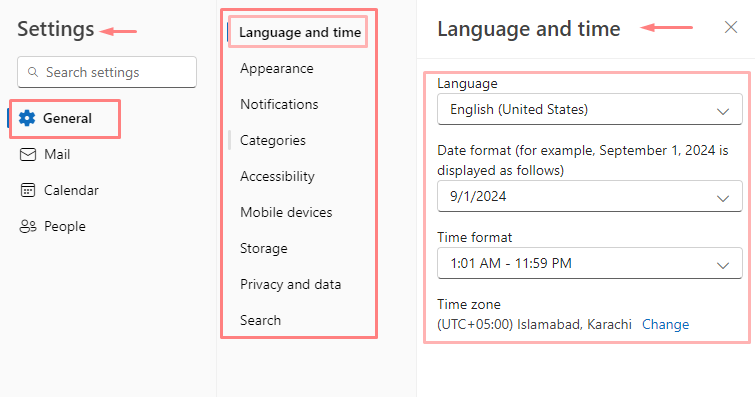
„Pašto“ nustatymai programoje „Outlook“.
Eikite į „ Paštas “ ir spustelėkite „ Išdėstymas ' Meniu. Iš čia vartotojas gali rankiniu būdu nustatyti išdėstymo nustatymus, pvz., teksto dydį, tarpą laiške ir daug daugiau:
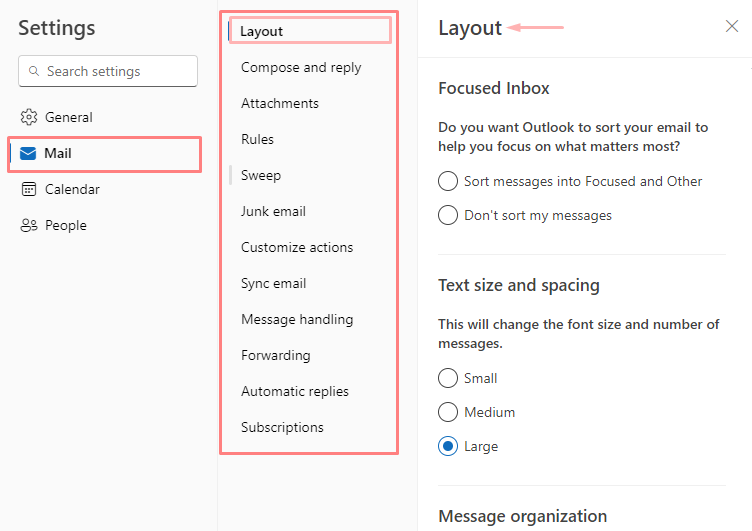
„Kalendoriaus“ nustatymas programoje „Outlook“.
Eikite į „ Kalendorius ' viduje ' Nustatymai “ naršymo sritį ir spustelėkite „ Žiūrėti ' Meniu. Čia vartotojas gali rankiniu būdu tinkinti savo kalendoriaus nustatymus, pvz., pirmą kalendoriaus dieną, susitikimų valandas ir pan. Be to, vartotojai gali nustatyti kitas funkcijas, pvz. Orai“, „Įvykiai ' ir taip toliau:
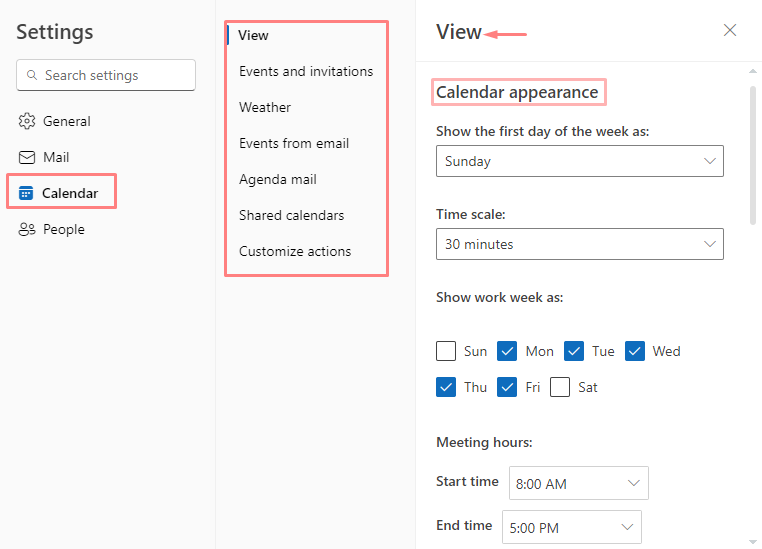
„Žmonės“ nustatymai programoje „Outlook“.
Eidami į ' Žmonės ' viduje ' Nustatymai “ naršymo sritį, spustelėkite „ Žiūrėti ' Meniu. Čia vartotojas vienu spustelėjimu gali tinkinti savo kontaktų vardų rodymą:
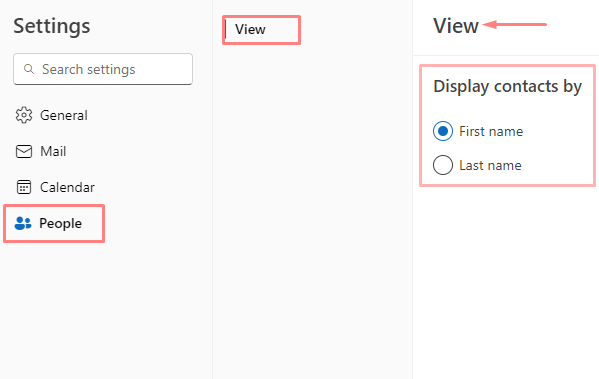
4. Microsoft Outlook saugykla
„Microsoft Outlook“ suteikia saugyklą „ 15 GB “ nemokamai. Tačiau vartotojai gali nusipirkti saugyklą:
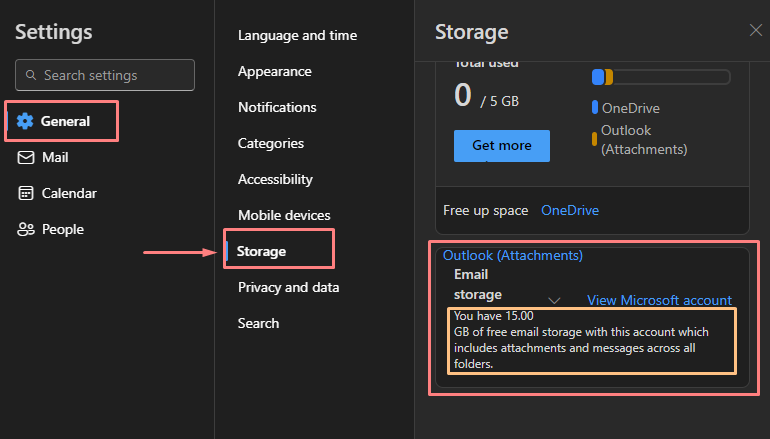
Tai viskas apie „Microsoft Outlook“ ir efektyvų jos naudojimą.
Išvada
„Microsoft Outlook“ leidžia vartotojams tvarkyti el. laiškus ir susitikimus bei greitai užsirašyti pastabas „Notepad“. Visa tai vienoje platformoje, naudojant vieną „Microsoft“ paskyrą. Norėdami efektyviai naudoti „Microsoft Outlook“, vartotojai gali naudoti „ Susipažinkite dabar “ arba „ Skype “ integruotas programėles konferenciniams pokalbiams arba planuoti arba siųsti el. Tačiau, priklausomai nuo pageidavimų, valdykite „Outlook“ nustatymai “ atitinkamai. Šiame straipsnyje parodyta Microsoft Outlook apžvalga ir efektyvus jos naudojimas.